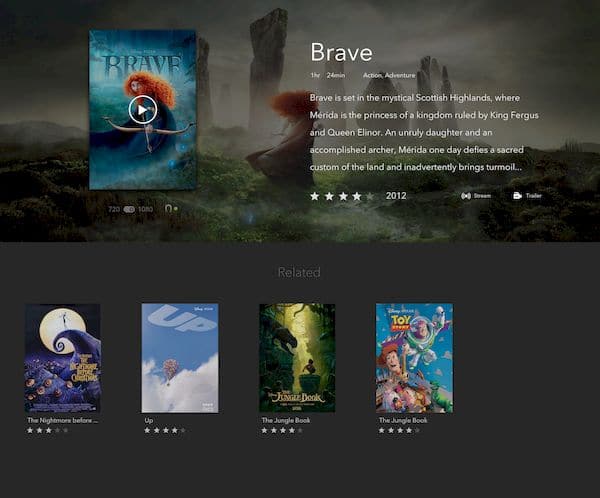Se você quer assistir filmes e séries no PC, conheça e veja como instalar o cliente Popcorn Time Desktop no Linux via Appimage.
PopCorn Time é um aplicação open source de streaming usando o protocolo torrent, com uma interface estilo Netflix.
E o Popcorn Time DesktopUm cliente moderno e experimental para Popcorn Time que funciona em Mac, Windows e Linux.
O programa usa torrente para fazer streaming de filmes e possui funcionalidades, tais como: configurações avançadas que permitem alterar várias opções de conexão, opções de pasta de DHT e tmp, etc, bem como a capacidade de posicionar as legendas em qualquer lugar na tela através de arrastar e soltar.
Como instalar o cliente Popcorn Time no Linux via arquivo AppImage
Para instalar o cliente Popcorn Time no Linux via arquivo AppImage, você deve fazer o seguinte:
Passo 1. Abra um terminal;
Passo 2. Confira se o seu sistema é de 32 bits ou 64 bits, para isso, use o seguinte comando no terminal:
uname -mPasso 3. Se seu sistema é de 64 bits, use o comando abaixo para baixar o programa. Se o link estiver desatualizado, acesse essa página, baixe a última versão e salve-o com o nome popcorn.appimage:
wget https://github.com/amilajack/popcorn-time-desktop/releases/download/v1.5.0/Popcorn-Time-1.5.0.AppImage -O popcorn.appimagePasso 4. Dê permissão de execução para o arquivo baixado;
chmod a+x popcorn.appimagePasso 5. Agora instale o programa com o comando;
sudo ./popcorn.appimage --installPasso 6. Quando você inicia o arquivo pela primeira vez, será perguntado se deseja integrar o programa com o sistema. Clique em “Yes” (Sim) se quiser integrá-lo ou clique em “No” (Não), se não quiser. Se você escolher Sim, o iniciador do programa será adicionado ao menu de aplicativos e ícones de instalação. Se você escolher “No”, sempre terá que iniciá-lo clicando duas vezes no arquivo AppImage.
Pronto! Agora, você pode iniciar o programa no menu Aplicativos/Dash/Atividades ou qualquer outro lançador de aplicativos da sua distro, ou digite popcorn ou em um terminal, seguido da tecla TAB.
Integrando os aplicativos AppImage no sistema
Se você quiser integrar melhor esse programa no seu sistema, instale o AppImageLauncher, usando esse tutorial:
Como instalar o integrador AppImageLauncher no Linux